Razer Cortex는 게임 경험을 향상시키도록 설계되었지만 일부 사용자는 PC에 영향을 줄 수 있는 짜증나는 충돌을 겪습니다. Razer Cortex가 예상대로 작동하지 않고 시스템이 충돌하는 경우 걱정하지 마세요! 아래에서 이러한 문제를 해결하는 효과적인 전략을 알아볼 수 있습니다.
Razer Cortex로 인해 PC가 손상되면 어떻게 해야 하나요?
문제 해결의 첫 번째 단계로 시스템 트레이에서 Razer Cortex를 닫는 것을 고려하세요.잠재적인 중단을 피하기 위해 정말 필요할 때만 소프트웨어를 사용하는 것이 좋습니다.
1.오버레이 비활성화
- Razer Cortex를 시작합니다.
- Game Booster 로 가서 게임 내 탭을 선택하세요.
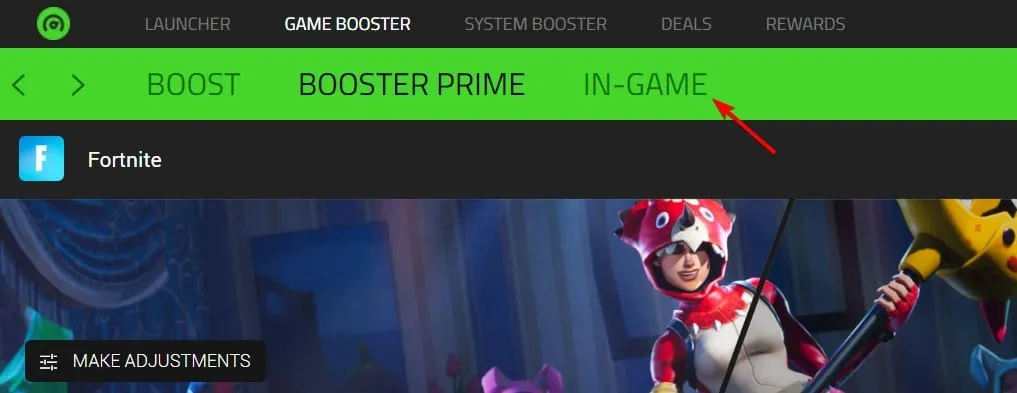
- 사용자 지정 표시 옵션을 찾아 끕니다.
오버레이를 비활성화하면 충돌로 이어질 수 있는 충돌을 줄일 수 있습니다.특히 게임 플레이 중에 그렇습니다.이 변경 사항을 적용하는 것을 주저하지 마세요!
2.부스팅 기능 비활성화
- Razer Cortex를 다시 엽니다.
- 게임 부스터를 선택 하고 부스트 옵션 으로 이동합니다.
- 자동 부스트 기능을 끕니다.
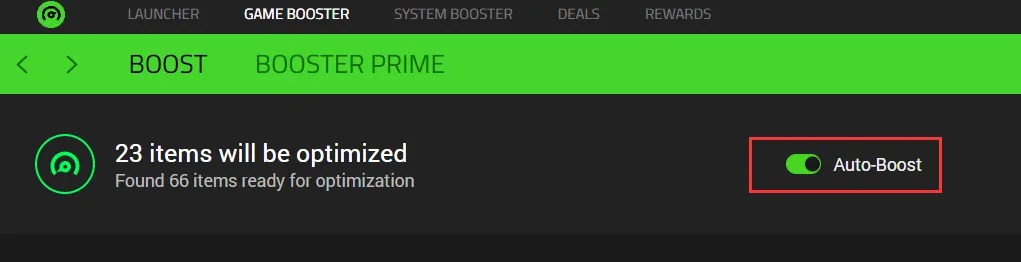
- 필요한 경우 Boost > Specials 설정 에서 CPU 코어 사용 기능도 비활성화하세요.
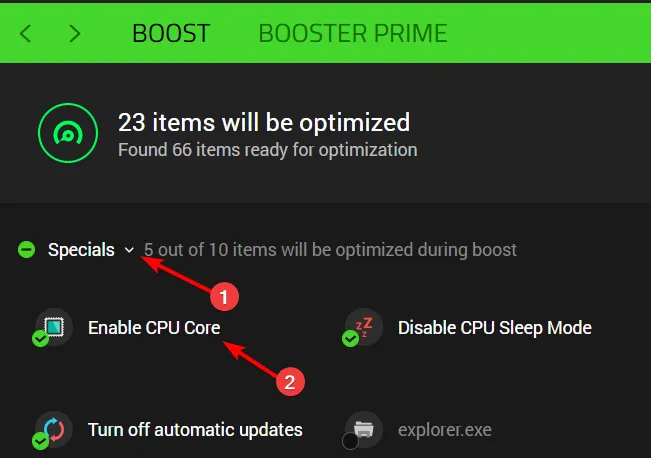
- 시스템 부스터 도 비활성화해 보세요.
많은 사용자는 이러한 기능을 비활성화하면 Razer Cortex가 안정화되고 게임 실행 중 예상치 못한 충돌이 줄어드는 데 도움이 되었다고 보고했습니다.
3.소프트웨어 제거
- 시작 메뉴 를 클릭 하고 설정을 선택하세요.
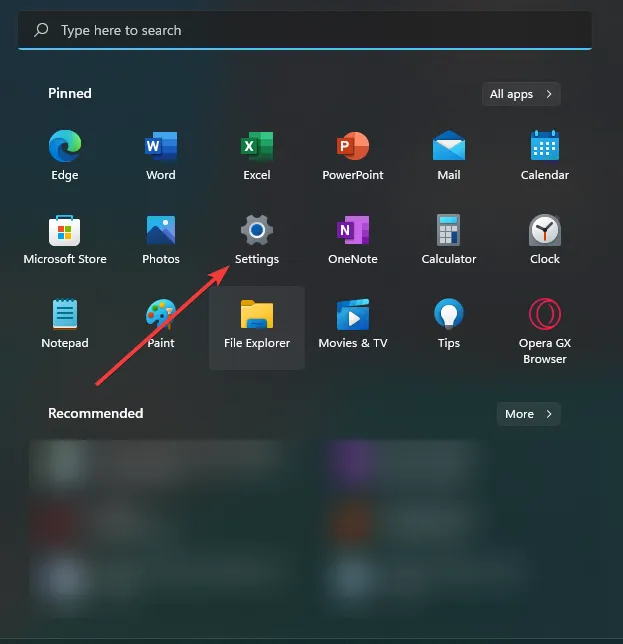
- 앱 섹션 으로 이동 하여 설치된 앱을 선택합니다.
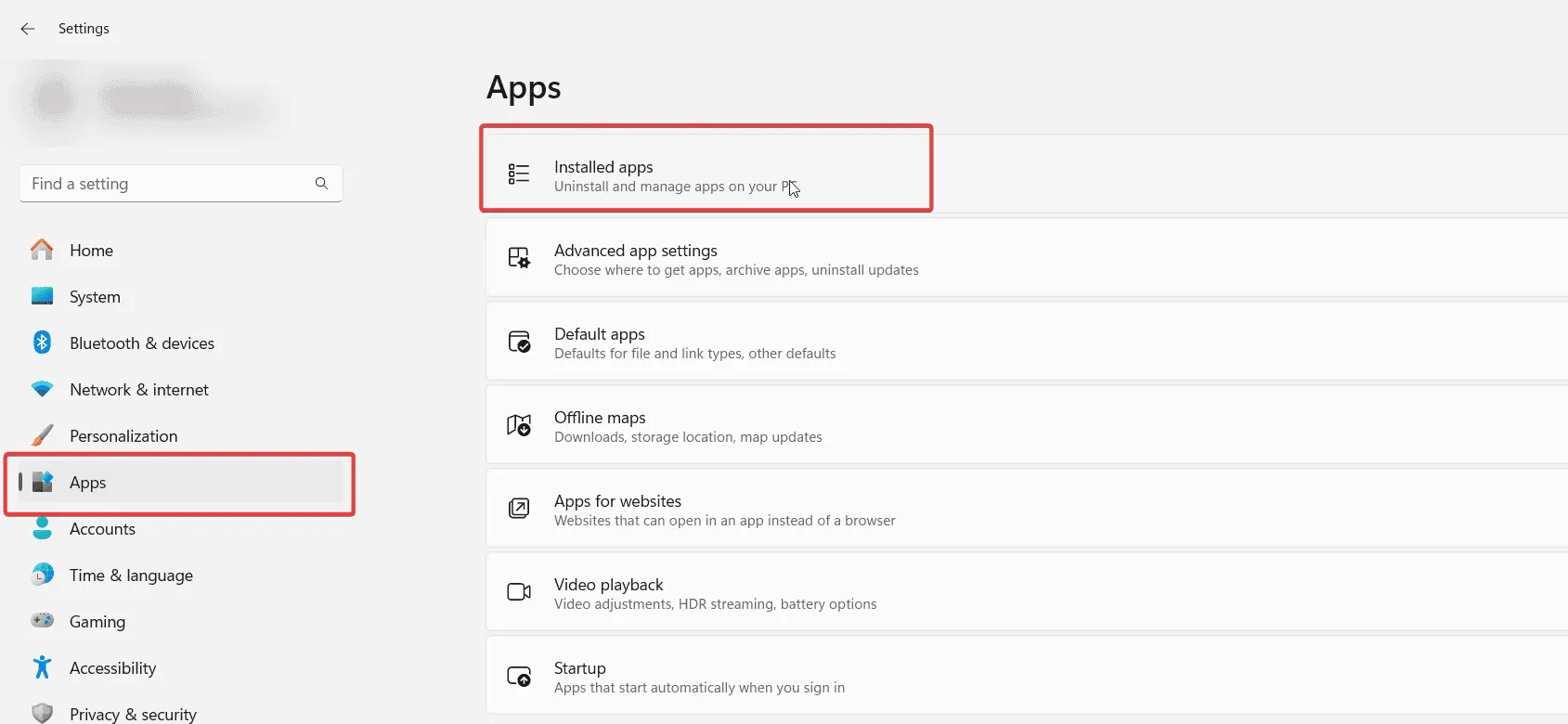
- Razer Cortex를 찾아서 옆에 있는 세 개의 점을 클릭하고 제거를 선택합니다.

- 화면의 지시에 따라 PC에서 응용 프로그램을 완전히 제거하세요.
Razer Cortex로 인해 PC가 계속해서 중단되는 경우, 소프트웨어를 제거하는 것이 추가 문제를 완화하기 위한 마지막 단계일 수 있습니다.
Razer Cortex가 게임 효율성을 크게 향상시킬 수 있지만 버그에 면역이 있는 것은 아니라는 점을 기억하세요. Razer Synapse와 관련된 문제, 특히 Windows 11 시스템에서는 실행 실패가 자주 보고되므로 주의하세요.
자주 묻는 질문
1. Razer Cortex가 내 PC에서 계속 충돌하는 이유는 무엇인가요?
Razer Cortex는 오버레이 기능과의 충돌로 인해 충돌할 수 있으며, 시스템에 과부하를 일으킬 수 있는 여러 리소스를 활성화하거나 운영 체제와의 호환성 문제가 있을 수 있습니다.오버레이 비활성화 또는 기능 향상과 같은 문제 해결 단계를 따라 이러한 문제를 해결하세요.
2. Razer Cortex를 제거하면 충돌 문제가 해결되나요?
네, 문제 해결 단계 중 어느 것도 효과가 없다면 Razer Cortex를 제거하면 충돌 문제를 없앨 수 있습니다. Razer Cortex가 게임 경험을 방해하는 지속적인 문제를 일으키는 경우 좋은 옵션입니다.
3. Razer Cortex가 작동하지 않으면 어떻게 게임 성능을 향상시킬 수 있습니까?
Razer Cortex가 제대로 작동하지 않는 경우, 다른 게임 최적화 소프트웨어를 사용하거나, 더 나은 성능을 위해 게임 내 설정을 조정하거나, 향상된 게임 성능을 위해 하드웨어를 업그레이드하는 것을 고려해보세요.
답글 남기기